Кто купил Playstation 5, тот молодец. Последняя версия прошивки позволяет игрокам управлять консолью с телефона, перемещаться между версиями для разных поколений PS и даже собственноручно расширить объем физического хранилища. Теперь можно грузить еще больше игр, не переплачивая за конфигурацию приставки.
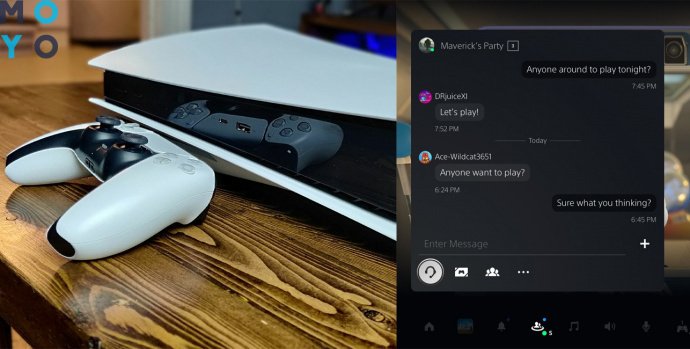
Последнее обновление прошивки и улучшения Sony Playstation 5
15 сентября 2021 года Sony выпустили обновление для приставки PS5. Обнова преподнесла немало сюрпризов, среди которых:
1. Улучшенный центр управления
Игроки могут самостоятельно изменять ЦУ, делая его удобным для себя.
2. Расширенная игровая база
Можно держать контакт с друзьями и интересными группами из Game Base, который теперь находится в ЦУ.
3. Обновления библиотеки приложений
Если у пользователя есть версии тайтла для разных поколений консоли, теперь версии для PS4 и PS5 будут показаны порознь. Найти их можно в папке «Установлено». Это поможет переключаться между версиями истории, и выбирать среди них ту, что нравится больше.
4. Расширенное управление программы чтения с экрана
Достаточно нажать PS+треугольник и запустится программа «чтения инфы», чтобы остановить или возобновить робо-монолог. А комбинация PS +R1 заставит робота еще раз перечитать всё сказанное.
5. Селектор разрешения
Можно выбирать между разрешением HD и FullHD. Временное снижение качества картинки поможет оценить игру даже при медленном интернете.
6. Новая цифровая награда «Лидер»
Если человек в командной игре демонстрирует недюжинные лидерские качества, компаньоны могут наделить его бейджиком «Лидер», который будет отображаться в профиле.
7. Автозахват «лучших моментов»
Когда игроки соревнуются за лучшее время или максимальный бал, и устанавливают свой личный рекорд, система автоматически записывает победные ролики и сохраняет оффлайн.
8. Поддержка 3D-аудио для встроенных динамиков телевизора
Теперь не нужно покупать саундбар для «объемного» звука. Система помогает телевизору проанализировать и эмулировать объемность звука домашнего кинотеатра на встроенных колонках. По громкости и басам такая система будет проигрывать, зато придаст реалистичности происходящему на экране.
9. Приложение PS Remote Play
Позволит играть без джойстика. Управлять героями можно прямо с телефона.
Но самую сочную обнову припасли «на десерт». С сентября 2021 года владельцы PS5 могут увеличить встроенное хранилище при помощи SSD-накопителя до 4 Тб. Он выполняет роль второго жесткого диска, а не только «большой флешки». Имея на руках накопитель M.2 SSD, полчаса свободного времени и руки с правильного места, можно расширить возможности приставки в 4 раза!
В тему: Презентация Play Station 5, Или 9 фишек на удивление от Sony
Что такое SSD M.2 и зачем он нужен владельцам PS5
Устройства SSD M.2 — это твердотельные накопители. Раньше, при подключении к консоли, они могли служить только в качестве большой флешки на пару терабайт, теперь на такой накопитель можно устанавливать игры.
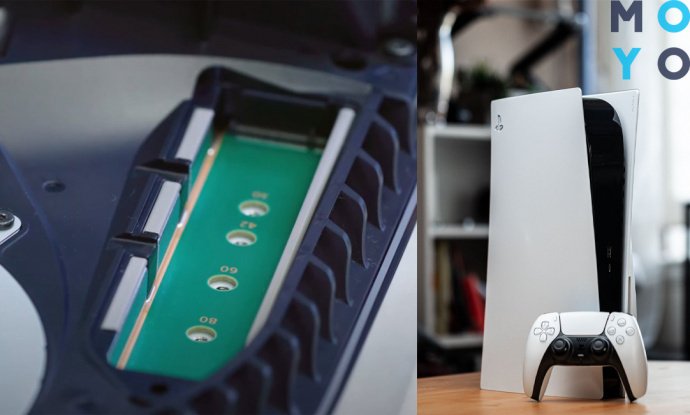
Это заметно расширяет возможности приставки. Пользователю необязательно покупать расширенную версию, чтобы установить свою игровую коллекцию. Правда пользоваться этим диском, как запасным файловым носителем для компа, не получится. Для использования SSD на «плойке» придется форматировать съемный носитель.
Играй только в ТОП: Рейтинг 10 лучших игр на двоих на Sony Playstation 4,5 и других платформах в 2021 году
Преимущества подключения SSD M.2 к консоли
Ключевое достоинство обновления состоит в том, что теперь заядлым игрокам не нужно думать «какую игру удалить, чтобы иметь возможность установить новинку». После обновления «плойки» достаточно иметь вместительный твердотельный накопитель, который подойдет под следующие системные требования.
|
Параметр
|
Значение |
|---|---|
| Интерфейс | Шина PCI-Express Gen4x4 з поддержкой SSD M.2 NVMe (Key M) |
| Емкость накопителя | От 250 Гб до 4 Тб |
| Поддерживаемые размеры | 2230, 2242, 2260, 2280, 22110 |
| Скорость чтения | От 5000 Мб/с. Более медленные накопители хоть и подключаются, но игры с ними могут лагать |
| Тип порта | Порт 3 (ключ М) |
| Габариты, мм (включая теплоотводящие элементы) | Ширина — до 25. Длина — от 30 до 110. Глубина — до 11,25 |
Пользователю достаточно обзавестись емким диском, чтобы иметь любимые тайтлы «под рукой» без необходимости повторной установки. Просто взял, закконектил SSD и начинаешь играть!
Главное — проверять накопитель перед покупкой. Даже Sony заявляют, что не могут гарантировать, что все диски от сторонних производителей идеально подойдут к приставке. Лучше покупать в тех магазинах, где можно оформить быстрый возврат.
Sony рекомендуют держать хардкорные игры установленными на встроенном накопителе приставки. Ведь только так они могут гарантировать максимальную продуктивность в самых «прожорливых» тайтлах. Впрочем, как показывает практика, при подключении мощного SSD, качество игры остается на высоком уровне даже в таких активных историях как Spider-Man, God of War и RDR 2.
Пиф-паф: Рейтинг 10 самых популярных игр-стрелялок на PS4 и другие платформы
Как подключить SSD M.2 к PS5: пошаговая инструкция
При коннекте накопителя к приставке придется немного поработать руками, подсоединяя накопитель к главному устройству. Для этого понадобится следующее:
- Комната с хорошим освещением
Чтобы видеть, куда и как присоединять детали.
- Крестовая отвертка
Оптимальный диаметр стержня — 4 мм.
- Желательно иметь фонарик
Или LED-лампу. Можно телефон для ближнего света.
Прежде чем начать работу, нужно прикоснуться к металлическому заземленному предмету, чтобы снять статическое электричество, которое может ненароком сломать диск или консоль.
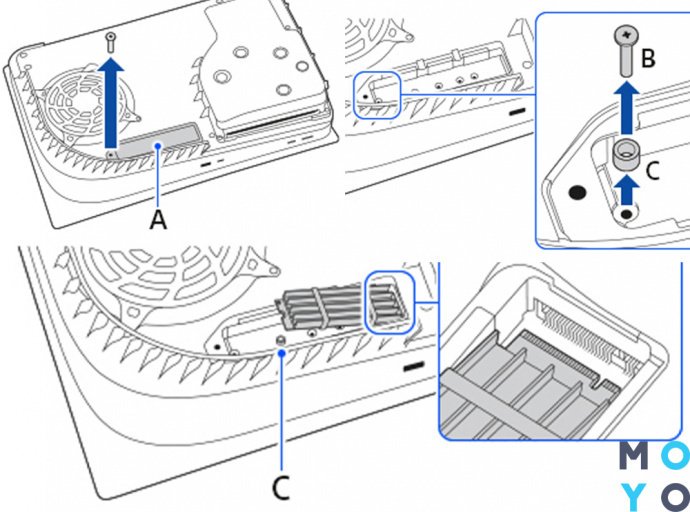
Последующий алгоритм действий:
- Отключить консоль и отсоединить от неё провода и устройства.
- Подождать 5-15 минут, чтобы консоль полностью остыла.
- Поставить консоль на ровную поверхность и отделить основу.
- Повернуть приставку так, чтобы лого PS было «лицом к низу», а кнопка включения находилась в противоположном углу.
- Взяться левой рукой за край верхнего левого угла, а правой за нижний правый угол.
- Аккуратно поднять крышку одной правой.
- Снять крышечку большим пальцем левой руки, поддерживая остальной частью ладони саму консоль.
- Найти прямоугольную крышку над гнездом расширения, которая закреплена винтами наверх.
- Выкрутить винт (А) сверху гнезда и снять крышку.
- Аккуратно вынуть винт (В) и поместить прокладку (С) в паз.
- Взяться за край жесткого диска, выровнять его с пазом и вставить до упора. Усердствовать не надо. Как только накопитель дойдет до нужного места, можно отпустить его.
- Наклонить жесткач вниз и закрепить его винтиками. Нужно проследить, чтобы диск и вентиляция не мешали друг другу.
- Установить крышечку гнезда расширения и затянуть винт. Если её не получается прикрыть, жесткач оказался слишком большим. Нужно искать модель поменьше.
- Вернуть оболочку на место. Для этого нужно расположить её недалеко от верхнего края и сдвинуть в изначальное состояние до щелчка
Установить основу и подключить остальные кабели.
После включения на мониторе появится руководство по форматированию жесткого диска. Следуйте им и уже через 5-15 минут (в зависимости от объема накопителя) он будет готов к работе.
Лучшие премьеры:Самые ожидаемые игры 2021: 10 залипательных тем для ПК
Как устанавливать игры на внешний SSD для PS5
На жесткий диск можно устанавливать тайтлы «с нуля» и переносить их с изначального накопителя вместе со всем прогрессом.
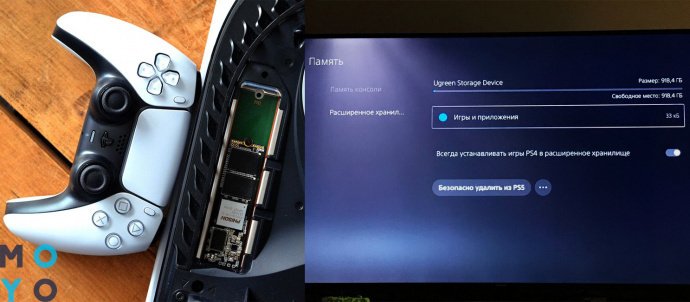
Чтобы скачанная игра появилась сразу на SSD M.2, нужно сделать так:
- Запустить Начальный экран.
- Тапнуть «Настройки».
- Найти «Память».
- Щелкнуть на «Место установки».
- Выбрать необходимый диск.
После этого все новые игры будут устанавливаться на новый жесткач. Если же необходимо перенести уже имеющиеся тайтлы, это делается таким образом:
- Зайти в «Начальный экран.
- Выбрать «Библиотека игр».
- Найти историю, которую требуется переместить и кликнуть на настройки.
- Выбрать «Переместить игры ...».
- После этого найти «Данные, перемещаемые на SSD M.2».
- Установить флажок на всех прогах, которые должны быть перенесены.
- Нажать «Переместить».
Всё, трансфер данных начался! В зависимости от объема информации, этот процесс может занять от 10 минут до нескольких часов.
Верный выбор: PS 4 Slim и Pro — отличия 2 версий: что лучше выбрать?
Как отключить SSD M.2 от Playstation 5
Изъятие жесткого диска проходит практически по тому же алгоритму, что и установка. Единственные различающиеся мелочи — это корректный демонтаж SSD.
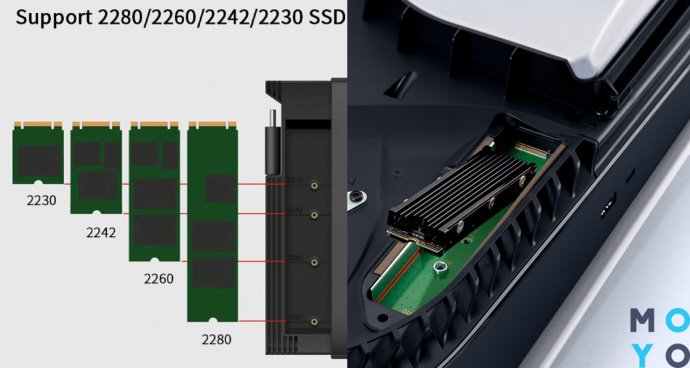
Отключить накопитель получится по следующему алгоритму:
- Отключить консоль от питания.
- Снять основу и перевернуть приставку.
- Аккуратно снять крышку.
- Снять винт (А), что находится на крышечке гнезда расширений.
- Убрать винты диска, после чего поднять его и потянуть вверх.
- Затянуть винты на прокладочной шайбе.
- Вернуть крышку и основание на место.
- Запустить PS5.
Удачного обновления и веселых игр!
Командная история: Самые ожидаемые MMORPG 2020 на ПК и консоли: 20 игр, которые уже взорвали интернет



